Създаване на програма за видео и екранни снимки

- 2231
- 118
- Dr. Ismael Leuschke
Много компютърни игри често записват видео на геймплея, възникващ на екрана. Демонстрацията на играта е създадена за различни цели. Това може да бъде създаването на преглед на наскоро пуснато издание или показване на тънкостите на нивата на изравняване. Геймърите могат да запишат своя геймплей или да правят екранни снимки в играта, за да споделят тактиката на битката с по -малко опитни играчи, защото това е много по -удобно, отколкото да се изясни с думи и да се показва на пръстите. Както се казва, по -добре е да видите веднъж, за да направите правилното изпълнение. Прочетете как да използвате програмата FRAPS.

Fraps е една от най -добрите програми, която ви позволява да запишете видео и да направите екранна снимка от играта. Помощната програма е популярна сред геймърите поради многото си предимства. На новодошлия да измисли как да използва фразите, това няма да положи усилия и разходи за време, тъй като програмата е много лесна за използване и наличието на русификатор значително ще улесни процеса на запознаване.
Сред предимствата на полезността FRAPS:
- Наличието на безплатна версия, която не се различава много от оригинала и съдържа достатъчен набор от функции за изпълнение на своята цел;
- присъствието на русификатор;
- възможността за конфигуриране на горещи клавиши за всяко действие;
- функционалност и лекота на използване;
- възможността за инсталиране на FPS видео по ваша преценка;
- Минимални разходи на системните ресурси.
За да започнете да използвате програмата, трябва да изтеглите инсталационния файл от официалния сайт на производителя. Можете веднага да заредите русификатора.
Инсталационни фрапове
Когато сте изтеглили програмата на компютъра, има само няколко стъпки преди началото на вашите собствени видеоклипове. Извършете следната последователност от действия:
- Изпълнете изтегления инсталационен файл;
- Съгласете се с прилагането на лицензионното споразумение;
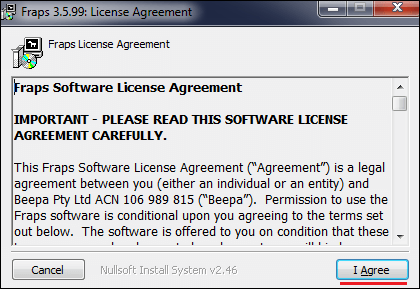
- В следващия прозорец се предлага да бъде инсталиран на диска С, можете да потвърдите или посочите друг път за подреждането на файла;
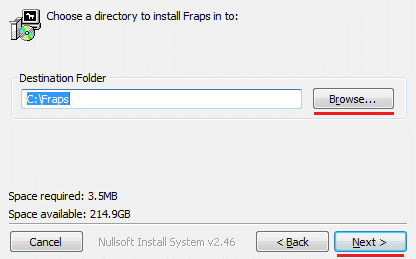
- Натиснете бутона Инсталиране, изчакайте инсталацията и затворете прозореца;
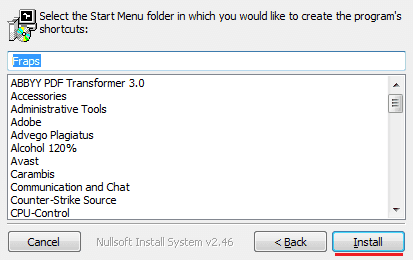
- Изтеглена файл на русификатора fraps_ru.Exe място в папка с програмата FRAPS;
- За да стартирате помощната програма, използвайте fraps_ru.Exe, за удобство можете да създадете пряк път на този файл.
Настройка на програмата
След стартиране на фрапове се отваря прозорец, където можете да конфигурирате основните параметри. В горната част ще видите програмно меню, състоящо се от четири раздела.
- В първия раздел с името "Main", поставете отметките срещу желаните параметри на стартиране:
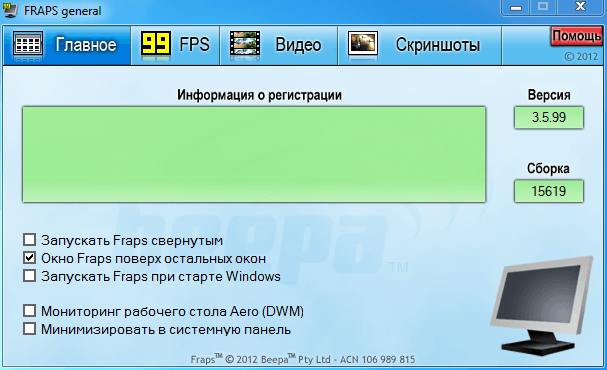
- Началото на програмата в изразходваната форма.
- Прозорецът на Fraps винаги поставете отгоре.
- Започнете с Windows.
Програмата може да работи в контролиран режим, следователно, за да започне да пише видео, няма нужда да го разкриваме. Чрез натискане на предварително подправени горещи клавиши можете да започнете да пишете видео във всеки удобен момент от играта.
- Aero Desktop Monitor DWM. Този елемент може да се отбележи, ако имате Vista или Windows 7. DWM Manager ще ви позволи да преминете към програмата по -бързо Windows. След като включите тази функция, ще бъде възможно да снимате видео на геймплея, използвайки DWM.
- Минимизирайте в таблата. Програмата автоматично ще се превърне в табла, ще я намерите в лентата на задачите, ако има нужда от разширяване.
- Вторият раздел FPS предлага за конфигуриране на тестовете и местоположението на FPS метър. Посочете папката за съхранение на файлове, поставете отметките срещу необходимите опции за конфигуриране на тестовете. По време на играта ще видите колко кадри е запис. По подразбиране наслагването ще бъде в горния ляв ъгъл. Тук можете да инсталирате горещи клавиши, за да проверите работата на тестовете и да промените припокриването.

- Раздел за видео. Тук посочвате пътя на запазването на видео файлове, настройване на качеството на записа, броя на кадрите в секунда, разрешение, задайте горещия ключ за заснемане на видеото (по подразбиране е F9). Записът е възможен във всяка резолюция с честота до 120 кадъра в секунда. Настройките на звука са разположени от дясната страна на прозореца.
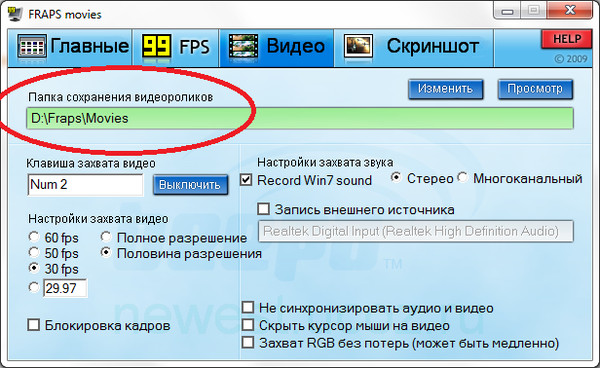
- Четвъртият раздел е екранна снимка. Както и в предишните раздели, е посочена папката за съхранение, форматът на изображение.
Как да запишете геймплей
Когато въведете всички необходими настройки в раздела за видео, можете да преминете към най -интересните - създаване на вашите видеоклипове. За да запишете геймплея, натиснете клавиша F9 (ако не сте го променили). Ще видите индикатор на екрана, разказвайки за броя на персонала в секунда. Можете да спрете записа със същия ключ, номерата за броене ще станат жълти, докато в момента на записа те са червени.
Можете да видите заснетите материали в папката, посочени от вас, когато конфигурирате или в раздела за видео. В близост до адреса, където се съхраняват файловете, ще се появи бутонът за гледане.
Fraps запазва файлове във формат .Avi, които тежат много, тъй като полезността не ги компресира. Видео, разбира се, ще бъде по -малко, ако намалите качеството на записа, но е по -добре да получите видеоклип за преобразуване на полезност.
Ако се изисква да запишете видео със звук, тогава в третия раздел на програмата трябва да конфигурирате звукови параметри. Поставете памет срещу звука на рекорда Win 7, ако трябва да запишете звук от високоговорителите, и наблизо изберете качеството на звука - стерео или мултиканал. За да запишете звук от микрофон, изберете запис на външен източник.
Когато сте направили необходимите настройки на полезността, звукът трябва да се появи. Ако не, може би системният миксер не е настроен. Отидете на контролния панел, намерете звук и аудио оборудване там, в раздела за силата на звука, натиснете допълнително. Отидете на свойствата на вашата звукова карта, поставете отделните знаци и коригирайте силата на звука. Kogdа -mykшеr -budet naystroen pravildonto, problem sos зvukom.
Fraps ограничава времето за запис за безплатната версия на полезността, можете да запишете видео, което продължава само 30-60 секунди. Без ограничения можете да снимате видеоклипове само с помощта на платената версия на Fraps. Много напреднали потребители инсталират хакната програма, но това се прави на тяхна опасност и риск, тъй като има вероятност от инфекция с вируса, освен това, не може да има гаранции за правилната работа на полезността в този случай в този случай.
- « Начини за свързване на смартфон и телефон към проектор са прости техники с помощта на проводници и без тях
- Елиминиране на повреда на грешка на заявка за дескриптор на USB устройство »

